前端基础知识
文章目录
- 前端基础知识
- HTML
- 1. html基本结构
- 2.常见的html标签
- 注释标签
- 标题标签(h1~h6)
- 段落标签p
- 换行标签 br
- 格式化标签
- 图片标签:img
- 超链接标签
- 表格标签
- 列表标签
- 表单标签
- input标签
- label标签
- select标签
- textarea 标签
- 盒子标签div&span
- 3. html特殊字符
- CSS
- 1. 基本语法
- 2. 引入方式
- 行内样式
- 内部样式
- 外部样式
- 3.选择器
- 基础选择器
- 标签选择器
- 类选择器
- id选择器
- 通配符选择器
- 复合选择器
- 后代选择器
- 子选择器
- 并集选择器
- 伪类选择器
- 4.常用元素属性
- 字体属性
- 设置字体
- 大小
- 粗细
- 文字样式
- 文本属性
- 设置文本颜色
- 文本对齐
- 文本装饰
- 文本缩进
- 行高
- 背景属性
- 背景颜色
- 背景图片
- 背景平铺
- 背景位置
- 背景尺寸
- 圆角矩形
- 5. 元素显示模式
- 块级元素
- 行内元素
- 行内元素和块级元素的区别
- 改变显示模式
- 6.盒子模型
- 边框
- 内外边距
- 块级元素水平居中
- 去除浏览器默认样式
- 7. 弹性布局
- flex布局基本概念
- 常用属性
前端基础知识
HTML
1. html基本结构
html代码是由一个个标签构成的
- 标签一般成对出现
<h1></h1> - 少数标签只有开始标签,称为单标签
- 开始标签和结束标签之间写的是标签的内容
- 开始标签中可能会写有属性
<!DOCTYPE html>
<html lang="en">
<head><meta charset="UTF-8"><meta http-equiv="X-UA-Compatible" content="IE=edge"><meta name="viewport" content="width=device-width, initial-scale=1.0"><title>Document</title>
</head>
<body><input class="content" type="text">
</body>
</html>
- html标签是整个html文件的根标签
- head标签中写的是页面属性
- body标签中写的是页面上显示的内容
- title标签中写的是页面的标题
2.常见的html标签
注释标签
<!-- 这是注释 -->
标题标签(h1~h6)
从1级标题到6级标题,数字越大字体越小
<h1>1</h1>
<h2>2</h2>
<h3>3</h3>
<h4>4</h4>
<h5>5</h5>
<h6>6</h6>
段落标签p
把一段长文本放到html中并不会分成段落,此时就要用到<p></p>标签
<p>前端开发是创建WEB页面或APP等前端界面呈现给用户的过程,通过HTML,CSS及JavaScript以及衍生出来的各种技术、框架、解决方案,来实现互联网产品的用户界面交互
</p>
注意:
- p标签和p标签之间存在着一个空隙
- 当前的p标签,文章的开头前面试没有缩进的,需要通过CSS实现
- p标签会自动根据浏览器宽度来决定排版
- html中内容首尾处的换行和空格都无效
- 在p标签文字中输入多个空格只是相当于一个空格
- html中输入换行不会真的换行,而是相当于一个空格
换行标签 br
- br是一个单标签
- 建议写成
<br/>
<p>前端开发是创建WEB页面或APP等前端界面呈现给用 户的过程,<br/>通过HTML,CSS及JavaScript以及衍生出来的各种技术、框架、解决方案,来实现互联网产品的用户界面交互</p>
格式化标签
- 加粗: strong 标签 和 b 标签
- 倾斜: em 标签 和 i 标签
- 删除线: del 标签 和 s 标签
- 下划线: ins 标签 和 u 标签
<strong>strong 加粗</strong>
<b>b 加粗</b>
<em>倾斜</em>
<i>倾斜</i>
<del>删除线</del>
<s>删除线</s>
<ins>下划线</ins>
<u>下划线</u>
图片标签:img
img标签必须带有src属性,表示图片的路径
<img src="img/test.jpg">
img 标签的其他属性
- alt: 替换文本. 当文本不能正确显示的时候, 会显示一个替换的文字.
- title: 提示文本. 鼠标放到图片上, 就会有提示.
- width/height: 控制宽度高度. 高度和宽度一般改一个就行, 另外一个会等比例缩放. 否则就会图片
失衡. - border: 边框, 参数是宽度的像素. 但是一般使用 CSS 来设定
注意:
- 属性可以有多个, 不能写到标签之前
- 属性之间用空格分割, 可以是多个空格, 也可以是换行
- 属性之间不分先后顺序
- 路径可以是相对路径、绝对路径、网络路径
超链接标签
- href: 必须具备, 表示点击后会跳转到哪个页面.
- target: 打开方式. 默认是 _self. 如果是 _blank 则用新的标签页打开
<a href="https://www.baidu.com" target="_blank">点击跳转百度</a>
链接的几种形式
跳转内部页面
<a href="index.html">点我跳转到 login.html</a>
<a href="login.html">点我跳转到 index.html</a>
空链接: 使用 # 在 href 中占位
<a href="#">空链接</a>
下载链接: href 对应的路径是一个文件. (可以使用 zip 文件)
<a href="java.zip">下载文件</a>
网页元素链接: 可以给图片等任何元素添加链接(把元素放到 a 标签中 )
<a href="https://www.baidu.com" target="_blank"><img src="img/sexm.png" alt="">
</a>
表格标签
- table 标签: 表示整个表格
- tr: 表示表格的一行
- td: 表示一个单元格
- th: 表示表头单元格. 会居中加粗
- thead: 表格的头部区域(注意和 th 区分, 范围是比 th 要大的)
- tbody: 表格得到主体区域
table 包含 tr , tr 包含 td 或者 th
表格标签有一些属性, 可以用于设置大小边框等. 但是一般使用 CSS 方式来设置.
这些属性都要放到 table 标签中.
align 是表格相对于周围元素的对齐方式. align=“center” (不是内部元素的对齐方式)
border 表示边框. 1 表示有边框(数字越大, 边框越粗), “” 表示没边框.
cellpadding: 内容距离边框的距离, 默认 1 像素
cellspacing: 单元格之间的距离. 默认为 2 像素
width / height: 设置尺寸.
注意, 这几个属性, vscode 都提示不出来.
<table align="center" border="1" cellpadding="20" cellspacing="0" width="500"
height="500"><tr><td>姓名</td><td>性别</td><td>年龄</td></tr><tr><td>张三</td><td>男</td><td>10</td></tr><tr><td>李四</td><td>女</td><td>11</td></tr>
</table>
合并单元格
- 跨行合并: rowspan=“n”
- 跨列合并: colspan=“n”
步骤
- 先确定跨行还是跨列
- 找好目标单元格(跨列合并, 左侧是目标单元格; 跨行合并, 上方是目标单元格)
- 删除的多余的单元格
列表标签
主要使用来布局的. 整齐好看.
- 无序列表
<ul><li> - 有序列表[用的不多]
<ol><li> - 自定义列表[重要] dl (总标签) dt (小标题) dd (围绕标题来说明) 上面有个小标题, 下面有几个围绕
着标题来展开的
<h3>无序列表</h3>
<ul><li>1</li><li>2</li><li>3</li>
</ul>
<h3>有序列表</h3>
<ol><li>one</li><li>tow</li><li>three</li>
</ol>
<h3>自定义列表</h3>
<dl><dt>第一级</dt><dd>test</dd><dd>test</dd><dd>test</dd>
</dl>
表单标签
表单是提交用户输入信息的关键
表单分成两个部分
- 表单域:包含表单元素的区域
<form>标签 - 表单控件:输入框,提交按钮
<input>标签
form标签
<form action="test.html"><input type="text" name="username"><input type="submit" value="提交">
</form>
点击提交按钮后就会尝试给服务器发送
input标签
各种输入控件, 单行文本框, 按钮, 单选框, 复选框.
- type(必须有), 取值种类很多多, button, checkbox, text, file, image, password, radio 等.
- name: 给 input 起了个名字. 尤其是对于 单选按钮, 具有相同的 name 才能多选一.
- value: input 中的默认值.
1.文本框
<input type="text">
2.密码框
<input type="password">
3.单选框
**单选框之间必须具备相同的 name 属性, 才能实现 多选一 效果 **
<input type="radio" name="sex">男
<input type="radio" name="sex">女
4.复选框
<input type="checkbox"> 吃饭 <input type="checkbox"> 睡觉 <input type="checkbox">
打游戏
5.普通按钮
<input type="button" value="按钮">
6.提交按钮
<form action="test.html">
<input type="text" name="username">
<input type="submit" value="提交">
</form>
7.清空按钮
<form action="test.html"><input type="text" name="username"><input type="submit" value="提交"><input type="reset" value="清空">
</form>
label标签
搭配 input 使用. 点击 label 也能选中对应的单选/复选框, 能够提升用户体验
<input type="radio" name="sex" id="sexm"><label for="sexm"><img src="img/sexm.png" width="15" height="15">男</label><input type="radio" name="sex" id="sexw"><label for="sexw"><img src="img/sexw.png" width="15" height="15">女</label>
select标签
下拉菜单
- option 中定义 selected=“selected” 表示默认选中
<select name="" id=""><option value="">--请选择出生年份--</option><option value="">1995</option><option value="">1996</option><option value="">1997</option><option value="">1998</option><option value="">1999</option><option value="">2000</option><option value="">2001</option><option value="">2002</option><option value="">2003</opt1ion></select>
textarea 标签
<textarea rows="3" cols="50">
</textarea>
- 文本域中的内容, 就是默认内容, 注意, 空格也会有影响
- rows 和 cols 也都不会直接使用, 都是用 css 来改的.
盒子标签div&span
div 标签, division 的缩写, 含义是 分割
span 标签, 含义是跨度
就是两个盒子. 用于网页布局
- div 是独占一行的, 是一个大盒子.
- span 不独占一行, 是一个小盒子
<div><span>hello</span><span>hello</span><span>hello</span>
</div>
<div><span>hello</span><span>hello</span><span>hello</span>
</div>
3. html特殊字符
- 空格:
- 小于号:
<; - 大于号:
>; - 按位与:
&;
CSS
1. 基本语法
选择器+{多条样式声明}
- 选择器决定针对谁修改 (找谁)
- 声明决定修改啥. (干啥)
- 声明的属性是键值对. 使用 ; 区分键值对, 使用 : 区分键和值
- CSS中不区分字母大小写
/*清楚默认样式*/
* {margin: 0;padding: 0;box-sizing: border-box;
}
2. 引入方式
行内样式
通过 style 属性, 来指定某个标签的样式.
只适合于写简单样式. 只针对某个标签生效
缺点: 不能写太复杂的样式.
这种写法优先级较高, 会覆盖其他的样式
<div style="color: red"><span>hello</span><span>hello</span><span>hello</span>
</div>
内部样式
写在 style 标签中. 嵌入到 html 内部.
理论上来说 style 放到 html 的哪里都行. 但是一般都是放到 head 标签中
优点: 这样做能够让样式和页面结构分离.
缺点: 分离的还不够彻底. 尤其是 css 内容多的时候
<style>* {margin: 0;padding: 0;box-sizing: border-box;}#nav {background-color: red;color: white; text-align: center;height: 50px;line-height: 50px;font-size: 25px;}</style>
外部样式
最常用的一种方式
1.先创建一个CSS文件
2.通过link标签引入CSS
<head><meta charset="UTF-8"><meta name="viewport" content="width=device-width, initial-scale=1.0"><title>外部样式</title><link rel="stylesheet" href="test.css">
</head>
优点: 样式和结构彻底分离了.
缺点: 受到浏览器缓存影响, 修改之后 不一定 立刻生效
关于缓存:
这是计算机中一种常见的提升性能的技术手段.
网页依赖的资源(图片/CSS/JS等)通常是从服务器上获取的. 如果频繁访问该网站, 那么这些外部资
源就没必要反复从服务器获取. 就可以使用缓存先存起来(就是存在本地磁盘上了). 从而提高访问效
率.
可以通过 ctrl + F5 强制刷新页面, 强制浏览器重新获取 css 文件
3.选择器
- 基础选择器: 单个选择器构成的
标签选择器
类选择器
id 选择器
通配符选择器 - 复合选择器: 把多种基础选择器综合运用起来.
后代选择器
子选择器
并集选择器
伪类选择器
基础选择器
标签选择器
特点:
1.能快速为同一类型的标签都选择出来.
2.但是不能差异化选择
<style>p {color: red;}div {color: green;}
</style>
<p>前端开发是创建WEB页面或APP等前端界面呈现给用 户的过程,<br/>通过HTML,CSS及JavaScript以及衍生出来的各种技术、框架、解决方案,来实现互联网产品的用户界面交互</p>
<div><span>hello</span><span>hello</span><span>hello</span>
</div>
类选择器
特点:
1.差异化表示不同的标签
2.可以让多个标签的都使用同一个标签
语法:
1.类名用 . 开头的
2.下方的标签使用 class 属性来调用.
3.一个类可以被多个标签使用, 一个标签也能使用多个类(多个类名要使用空格分割, 这种做法可以让代码更好复用)
4.如果是长的类名, 可以使用 - 分割.
5.不要使用纯数字, 或者中文, 以及标签名来命名类名
<style>.box {width: 200px;height: 150px;}.red {background-color: red;}.green {background-color: green;}
</style>
<div class="box red"></div>
<div class="box green"></div>
<div class="box red"></div>
id选择器
1.CSS 中使用 # 开头表示 id 选择器
2.id 选择器的值和 html 中某个元素的 id 值相同
3.id 是唯一的, 不能被多个标签使用 (是和 类选择器 最大的区别)
#nav {background-color: red;color: white; text-align: center;height: 50px;line-height: 50px;font-size: 25px;
}
<body><div id="main"><div id="nav">我是导航栏</div><div id="body"><div class="left">我是左边栏</div><div class="content">我是内容区域</div><div class="right">我是右边栏</div></div></div>
</body>
通配符选择器
使用*表示选取所有标签
/*清楚默认样式*/
* {margin: 0;padding: 0;box-sizing: border-box;
}
复合选择器
后代选择器
元素1 元素2 {样式声明}
- 选择某个父元素中的某个子元素
- 元素 2 不一定非是 儿子, 也可以是孙子
- 可以是任意基础选择器的组合. (包括类选择器, id 选择器)
#main .two {width: 100px;
}
#main .one {color: pink;
}
<div class="main"><div><div class="one">hello</div> </div><div class="two">test</div>
</div>
子选择器
和后代选择器类似, 但是**只能选择子标签 **
元素1>元素2 { 样式声明 }
#main>.two {width: 100px;
}
<div id="main"><div><div class="two">hello</div> </div><div class="two">test</div></div>
并集选择器
用于选择多组标签. (集体声明)
元素1, 元素2 { 样式声明 }
- 通过 逗号 分割等多个元素.
- 表示同时选中元素 1 和 元素 2
- 任何基础选择器都可以使用并集选择器.
- 并集选择器建议竖着写. 每个选择器占一行. (最后一个选择器不能加逗号)
p,div {color: red;
}<div id="main"><div><div class="two">hello</div> </div><div class="two">test</div>
</div><p>前端开发是创建WEB页面或APP等前端界面呈现给用 户的过程,<br/>通过HTML,CSS及JavaScript以及衍生出来的各种技术、框架、解决方案,来实现互联网产品的用户界面交互
</p>
伪类选择器
1.链接伪类选择器
- a:link 选择未被访问过的链接
- a:visited 选择已经被访问过的链接
- a:hover 选择鼠标指针悬停上的链接
- a:active 选择活动链接(鼠标按下了但是未弹起)
<style>a:link {color: blue;}a:visited {color: green;}a:hover {color: red;}a:active {color: pink;}
</style>
<a href="#">测试</a>
2.force伪类选择器
选取获取焦点的 input 元素
此时选中文本框,背景就会变色,字体也会变色
input:focus {color: red;background-color: gainsboro;
}
<input type="text">
4.常用元素属性
字体属性
设置字体
body {font-family: '微软雅黑';font-family: 'Microsoft YaHei';
}
- 多个字体之间使用逗号分隔. (从左到右查找字体, 如果都找不到, 会使用默认字体. )
- 如果字体名有空格, 使用引号包裹.
- 建议使用常见字体, 否则兼容性不好
- 字体名称可以用中文, 但是不建议
大小
p {font-size: 20px;
}
- 不同的浏览器默认字号不一样, 最好给一个明确值. (chrome 默认是 16px)
- 可以给 body 标签使用 font-size
- 要注意单位 px 不要忘记.
- 标题标签需要单独指定大小
- 实际上它设置的是字体中字符框的高度;实际的字符字形可能比这些框高或矮
粗细
p {font-weight: bold;font-weight: 700;
}
- 可以使用数字表示粗细.
- 700 == bold, 400 是不变粗, == normal
- 取值范围是 100 -> 900
文字样式
/* 设置倾斜 */
font-style: italic;
/* 取消倾斜 */
font-style: normal
文本属性
设置文本颜色
color: red;
color: #ff0000;
color: rgb(255, 0, 0);
文本对齐
控制文字水平方向的对齐
text-align: [值];
- center: 居中对齐
- left: 左对齐
- right: 右对齐
文本装饰
text-decoration: [值];
常用取值:
- underline 下划线.
- none 啥都没有. 可以给 a 标签去掉下划线.
- overline 上划线.
- line-through 删除线
文本缩进
控制段落的 首行 缩进 (其他行不影响)
text-indent: [值]
- 单位可以使用 px 或者 em.
- 使用 em 作为单位更好. 1 个 em 就是当前元素的文字大小.
- 缩进可以是负的, 表示往左缩进. (会导致文字就冒出去了)
行高
行高指的是上下文本行之间的基线距离
line-height: [值];
行高 = 上边距 + 下边距 + 字体大
**注意:行高等与元素高度, 就可以实现文字居中对齐 **
#nav {background-color: red;color: white; text-align: center;height: 50px;line-height: 50px;font-size: 25px;
}
背景属性
背景颜色
background-color: [指定颜色]
默认是 transparent (透明) 的. 可以通过设置颜色的方式修改
/* 背景透明 */
background-color: transparent;
背景图片
background-image: url(...);
比 image 更方便控制位置(图片在盒子中的位置)
注意:
- url 不要遗漏.
- url 可以是绝对路径, 也可以是相对路径
- url 上可以加引号, 也可以不加
背景平铺
background-repeat: [平铺方式]
重要取值:
- repeat: 平铺
- no-repeat: 不平铺
- repeat-x: 水平平铺
- repeat-y: 垂直平铺
- 默认是 repeat.
背景颜色和背景图片可以同时存在. 背景图片在背景颜色的上方
背景位置
background-position: x y;
修改图片的位置.
参数有三种风格:
- 方位名词: (top, left, right, bottom)
- 精确单位: 坐标或者百分比(以左上角为原点)
- 混合单位: 同时包含方位名词和精确单位
<style>.bgp .one {background-image: url(rose.jpg);height: 500px;background-repeat: no-repeat;background-color: purple;background-position: center;
}
</style>
<div class="bgp">
<div class="one">背景居中</div>
</div>
注意:
- 如果参数的两个值都是方位名词, 则前后顺序无关. (top left 和 left top 等效)
- 如果只指定了一个方位名词, 则第二个默认居中. (left 则意味着水平居中, top 意味着垂直居中. )
- 如果参数是精确值, 则的的第一个肯定是 x , 第二个肯定是 y. (100 200 意味着 x 为 100, y 为 200)
- 如果参数是精确值, 且只给了一个数值, 则该数值一定是 x 坐标, 另一个默认垂直居中.
- 如果参数是混合单位, 则第一个值一定为 x, 第二个值为 y 坐标. (100 center 表示横坐标为 100, 垂直居中)
背景尺寸
background-size: length|percentage|cover|contain;
- 可以填具体的数值: 如 40px 60px 表示宽度为 40px, 高度为 60px
- 也可以填百分比: 按照父元素的尺寸设置.
- cover: 把背景图像扩展至足够大,以使背景图像完全覆盖背景区域。背景图像的某些部分也许无法显示在背景定位区域中。
- 把图像图像扩展至最大尺寸,以使其宽度和高度完全适应内容区域.
圆角矩形
通过 border-radius 使边框带圆角效果
border-radius: length;
length 是内切圆的半径. 数值越大, 弧线越强烈
生成圆形
让 border-radius 的值为正方形宽度的一半即可
div {width: 200px;height: 200px;border: 2px solid green;border-radius: 100px;/* 或者用 50% 表示宽度的一半 */border-radius: 50%;
}
生成圆角矩形
让 border-radius 的值为矩形高度的一半即可
div {width: 200px;height: 100px;border: 2px solid green;border-radius: 50px;
}
5. 元素显示模式
块级元素
常见的块元素
- h1-h6
- p
- div
- ul
- ol
- li
- …
特点:
- 独占一行
- 高度、宽度、内外边距、行高都可以控制
- 宽度默认是父元素的宽度
- 是一个盒子,里面可以放行内元素和块元素
注意:
- 文字类的元素内不能使用块级元素
- p 标签主要用于存放文字, 内部不能放块级元素, 尤其是 div
行内元素
常见的行内元素有
- span
- a
- em
- …
特点:
- 不独占一行,一行可以显示多个
- 设置高度宽度和行高无效
- 左右外边距有效,上下无效
- 内边距有效
- 默认宽度和本身内容有关
- 行内元素只能容纳文本和其他行内元素, 不能放块级元素
注意:
- a 标签中不能再放 a 标签 (虽然 chrome 不报错, 但是最好不要这么做).
- a 标签里可以放块级元素, 但是更建议先把 a 转换成块级元素
行内元素和块级元素的区别
- 块级元素独占一行, 行内元素不独占一行
- 块级元素可以设置宽高, 行内元素不能设置宽高.
- 块级元素四个方向都能设置内外边距, 行内元素垂直方向不能设置
改变显示模式
使用 display 属性可以修改元素的显示模式.
可以把 div 等变成行内元素, 也可以把 a , span 等变成块级元素.
- display: block 改成块级元素
- display: inline 改成行内元素
- display: inline-block 改成行内块元素
6.盒子模型
每一个 HTML 元素就相当于是一个矩形的 “盒子”
这个盒子由这几个部分构成
- 边框 border
- 内容 content
- 内边距 padding
- 外边距 margin
边框
基础属性
- 粗细: border-width
- 样式: border-style, 默认没边框. solid 实线边框 dashed 虚线边框 dotted 点线边框
- 颜色: border-color
**注意:边框会撑大盒子 **
通过 box-sizing 属性可以修改浏览器的行为, 使边框不再撑大盒子
* {box-sizing: border-box;
}
内外边距
内边距
padding 设置内容和边框之间的距离
默认内容是顶着边框来放置的. 用 padding 来控制这个距离
可以给四个方向都设置边距
- padding-top
- padding-bottom
- padding-left
- padding-right
可以把多个方向的 padding 合并到一起. [四种情况都要记住, 都很常见]
padding: 10px; 表示四个方向都是 10px
padding: 5px 10px; 表示上下内边距 5px, 左右内边距为 10px
padding: 5px 10px 20px; 表示上边距 5px, 左右内边距为 10px, 下内边距为 20px
padding: 5px 10px 20px 30px; 表示 上5px, 右10px, 下20px, 左30px (顺时针)
外边距
margin控制盒子和盒子之间的距离
也可以给四个方向都加上边距
- margin-top
- margin-bottom
- margin-left
- margin-right
margin也是支持符合写法的
margin: 10px; // 四个方向都设置
margin: 10px 20px; // 上下为 10, 左右 20
margin: 10px 20px 30px; // 上 10, 左右 20, 下 30
margin: 10px 20px 30px 40px; // 上 10, 右 20, 下 30, 左 40
块级元素水平居中
前提:
- 指定宽度(如果不指定宽度, 默认和父元素一致)
- 把水平 margin 设为 auto
以下三种写法均可实现
margin-left: auto; margin-right: auto;
margin: auto;
margin: 0 auto;
注意:
这个水平居中的方式和 text-align 不一样.
- margin: auto 是给块级元素用得到.
- text-align: center 是让行内元素或者行内块元素居中的
去除浏览器默认样式
浏览器会给元素加上一些默认的样式, 尤其是内外边距. 不同浏览器的默认样式存在差别.
为了保证代码在不同的浏览器上都能按照统一的样式显示, 往往我们会去除浏览器默认样式.使用通配符选择器即可完成这件事情
* {marign: 0;padding: 0;}
7. 弹性布局
flex布局基本概念
flex 是 flexible box 的缩写. 意思为 “弹性盒子”
任何一个html元素,都可以指定为display:flex完成弹性布局
flex布局的本质是给父盒子添加display:flex属性,来控制盒子的位置和排列方式
基本概念:
- 被设置为 display:flex 属性的元素, 称为 flex containe
- 它的所有子元素立刻称为了该容器的成员, 称为 flex item
- flex item 可以纵向排列, 也可以横向排列, 称为 flex direction(主轴)
注意:
当父元素设置为 display: flex 之后, 子元素的 float, clear, vertical-align 都会失效
常用属性
justify-content
设置主轴上的子元素排列方式 ,使用之前一定要确定好主轴是哪个方向
| 取值 | 作用 |
|---|---|
| flex-start | 默认值,项目位于容器的开头 |
| flex-end | 项目位于容器的结尾 |
| center | 项目位于容器中央 |
| space-between | 项目在行与行之间有间隔 |
| space-around | 项目在行之前,行之间和行之后留有空间 |
<div><span>1</span><span>2</span><span>3</span><span>4</span><span>5</span>
</div>
<style>div {width: 100%;height: 150px;background-color: red;display: flex;}div span {width: 100px;height: 100px;background-color: green;}
</style>
未设置justify-content效果

设置justify-content: flex-end

设置jutify-content: center

设置justify-content: space-around

设置justify-content: space-between

align-items
设置侧轴上的元素排列方式
在上面的代码中, 我们是让元素按照主轴的方向排列, 同理我们也可以指定元素按照侧轴方向排列.
| 取值 | 作用 |
|---|---|
| stretch | 默认值,行拉伸以占据剩余空间 |
| center | 朝着弹性容器的中央对行打包 |
| flex-start | 朝着弹性容器的开头对行打包 |
| flex-end | 朝着弹性容器的结尾对行打包 |
| space-between | 行均匀分布在弹性容器中 |
| space-around | 行均匀分布在弹性容器中,两端各占一半 |
取值和 justify-content 差不多
理解 stretch(拉伸):
这个是 align-content 的默认值. 意思是如果子元素没有被显式指定高度, 那么就会填充满父元素的
高度.
<div><span>1</span><span>2</span><span>3</span></div><style>div {width: 500px;height: 500px;background-color: green;display: flex;justify-content: space-around;}div span {width: 100px;background-color: red;}</style>
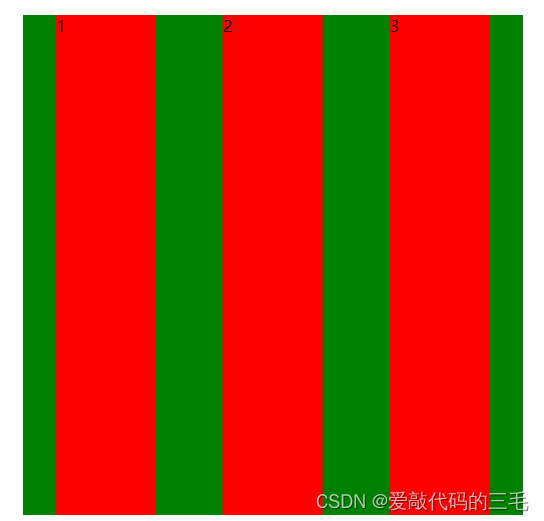
可以使用 align-items 实现垂直居中
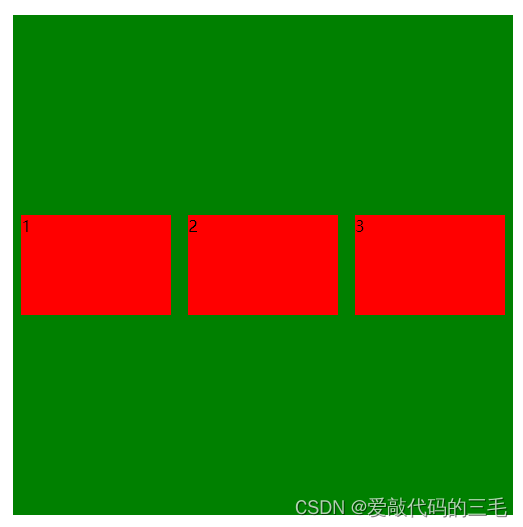
**注意:align-items 只能针对单行元素来实现. 如果有多行元素, 就需要使用 item-contents **
相关文章:
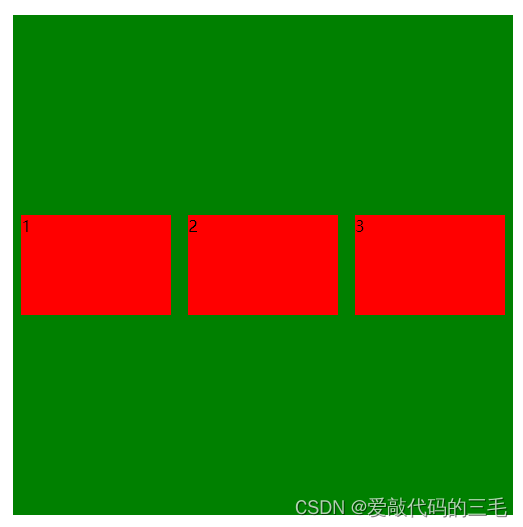
前端基础知识
文章目录前端基础知识HTML1. html基本结构2.常见的html标签注释标签标题标签(h1~h6)段落标签p换行标签 br格式化标签图片标签:img超链接标签表格标签列表标签表单标签input标签label标签select标签textarea 标签盒子标签div&span3. html特殊字符CSS1. 基本语法2…...

LiveData 面试题库、解答、源码分析
引子LiveData 是能感知生命周期的,可观察的,粘性的,数据持有者。LiveData 用于以“数据驱动”方式更新界面。换一种描述方式:LiveData 缓存了最新的数据并将其传递给正活跃的组件。关于数据驱动的详解可以点击我是怎么把业务代码越…...

kotlin用object实现单例模式,companion object与java静态
kotlin用object实现单例模式,companion object与java静态 kotlin中很容易使用object实现java中的单例模式。由于kotlin中没有static修饰词,可以用companion object实现Java中的static效果。 //object相当于java的单例 object Singleton {var count: In…...

智慧楼宇中的“黑科技”
据不完全统计,无论是居家、办公、学习还是社交,人们有80%的时间都是在室内空间度过的。而随着社会生产力水平与人们消费理念的提升,用户对于楼宇建筑的使用要求也在不断提高,从最基本的舒适为先逐步朝着数字化、智慧化升级。 如果…...

炫云渲染质量功能测试
炫云已经支持优化渲染质量,分别是保守优化、中度优化和深度优化,使用后效果图的渲染时间会有所缩短,尤其对低版本V-Ray和参数设置不当的场景非常有效,能大幅提升渲染速度及节省渲染费用,当然最终效果图有可能有稍许差异…...

SpringBoot入门
文章目录前言一、约定大于配置二、使用步骤1.使用IDEA创建SpringBoot项目2.引入依赖3.测试三、application.properties和application.yml配置文件四、application.yml配置多环境五、测试:总结前言 SpringBoot并不是一门新的技术栈,它的主要目的是为了去…...
)
D. Constant Palindrome Sum(差分数组维护)
Problem - D - Codeforces 题意:给定长度为n的数组,每次操作可以选择一个数令a[i]变成[1,k]范围内的一个数,问最少需要多少次操作可以让a[i]a[n-i1]x (1< i < n/2)满足。 思路:利用差分数组d[i]表示x取i需要的总操作数。 …...
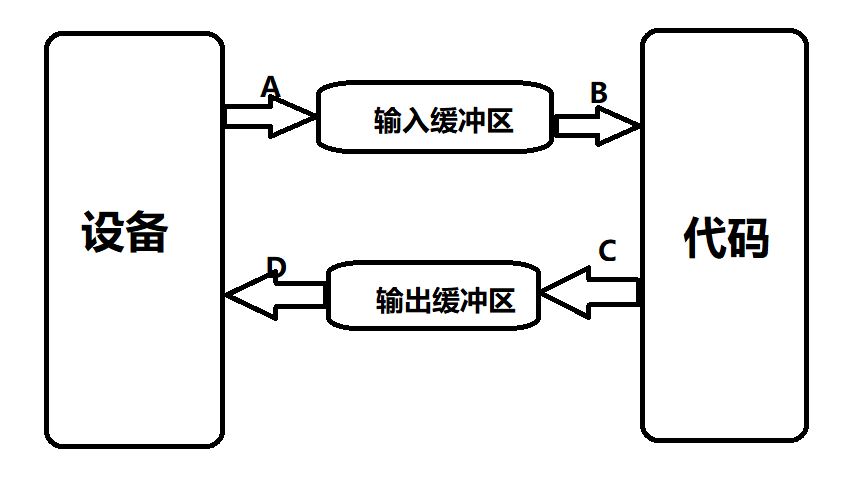
【C++】30h速成C++从入门到精通(IO流)
C语言的输入与输出C语言中我们用到的最频繁的输入输出方式就是scanf ()与printf()。 scanf(): 从标准输入设备(键盘)读取数据,并将值存放在变量中。printf(): 将指定的文字/字符串输出到标准输出设备(屏幕)。注意宽度输出和精度输出控制。C语言借助了相应的缓冲区来…...
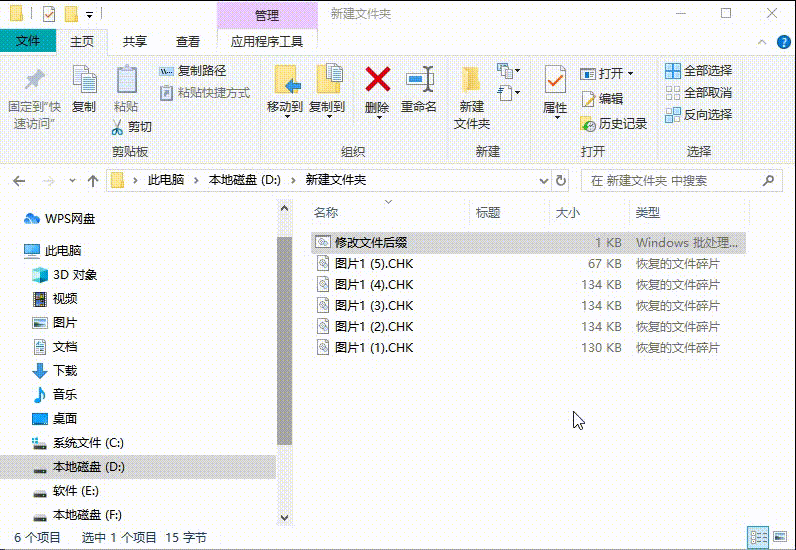
文件变成chk如何恢复正常
许多人不知道chk文件是什么?其实它是用户在使用“磁盘碎片整理程序”整理硬盘后所产生的“丢失簇的恢复文件”,而在u盘、内存卡等移动设备读取数据过程中,由于断电或强制拔出也容易产生大量的chk文件。那么文件变成chk如何恢复正常呢…...

Meta最新模型LLaMA细节与代码详解
Meta最新模型LLaMA细节与代码详解0. 简介1. 项目环境依赖2. 模型细节2.1 RMS Pre-Norm2.2 SwiGLU激活函数2.3 RoPE旋转位置编码3. 代码解读3.1 tokenizer3.2 model3.2.1 模型细节详解3.2.2 transformer构建3.3 generate4. 推理0. 简介 今天介绍的内容是Facebook Meta AI最新提…...

3/6考试总结
时间安排 7:30–7:50 看题,T1,T2 感觉是同类型的题,直接搜索状态然后 dp 一下,T3 估计是个独角晒。 7:50–8:20 T3,有 n^2 的式子,然后可以优化到 n ,写暴力验证一下发现不对。很迷,反复推了几遍都拍不上暴…...

产品经理必读书单
产品经理必读书单,世界变化那么快,不如静下来读读书。在这个浮躁的时代,能够安静下来读书的人太少了。古人云,“读万卷书,不如行万里路,行万里路不如阅人无数”。很多人别说阅人无数了,上学的时…...
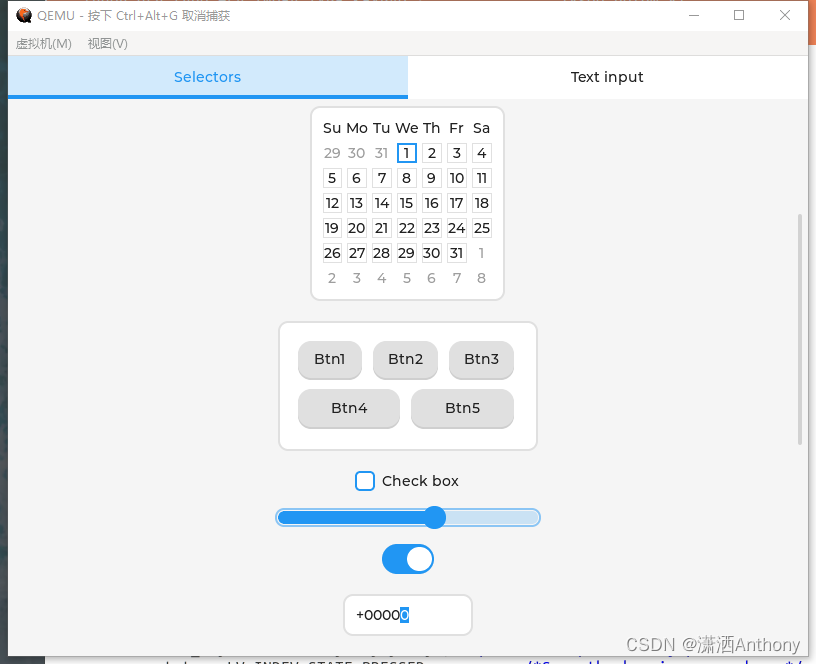
UEFI移植LVGL
自己组装过游戏主机的应该都有看到过,进入BIOS设置,酷炫的界面便呈现在眼前,而很多BIOS,使用的还是标准的界面。现在有个趋势,phoenix和insyde也在慢慢朝这种GUI界面发展,而AMI的使用C编写的界面已经非常完…...
3.8 test命令的用法)
RK356x U-Boot研究所(命令篇)3.8 test命令的用法
平台U-Boot 版本Linux SDK 版本RK356x2017.09v1.2.3文章目录 一、test命令的介绍二、test命令的定义三、test命令的用法一、test命令的介绍 test 命令定义在cmd/test.c,需要使能以下配置: obj-$(CONFIG_HUSH_PARSER) += test.o以下介绍摘自cmd/Kconfig: config HUSH_PARS…...

LCD液晶段码驱动IC/LCD液晶驱动芯片VK2C22高抗干扰/抗噪,适用于汽车仪表/单相智能电表
产品型号:VK2C22A/B产品品牌:永嘉微电/VINKA封装形式:LQFP52/48、DICE(COB邦定片)、COG(邦定玻璃用)产品年份:新年份原厂,工程服务,技术支持!VK2C22A/B概述:VK2C22是一个点阵式存储映…...
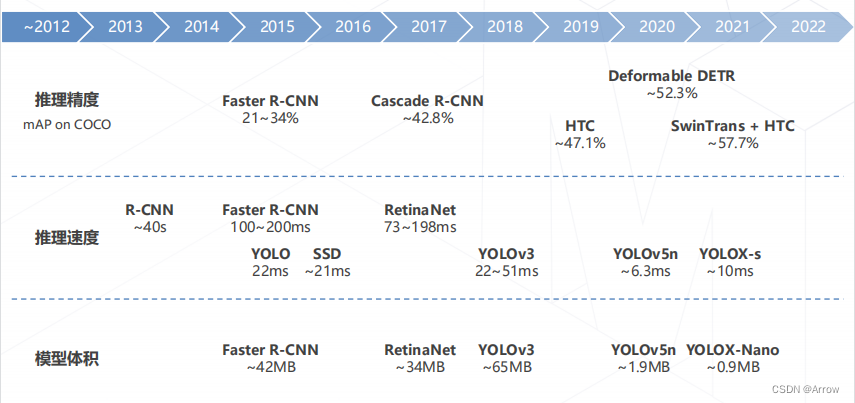
OpenMMLab 目标检测
OpenMMLab 目标检测1. 目标检测简介1.1 滑窗2. 基础知识2.1 边界框(Bounding Box)3. 两阶段目标检测算法3.1 多尺度检测技术4. 单阶段目标检测算法4.1 YOLO: You Only Look Once (2015)4.2 SSD: Single Shot MultiBox Detetor (2016)5. 无锚框目标检测算…...
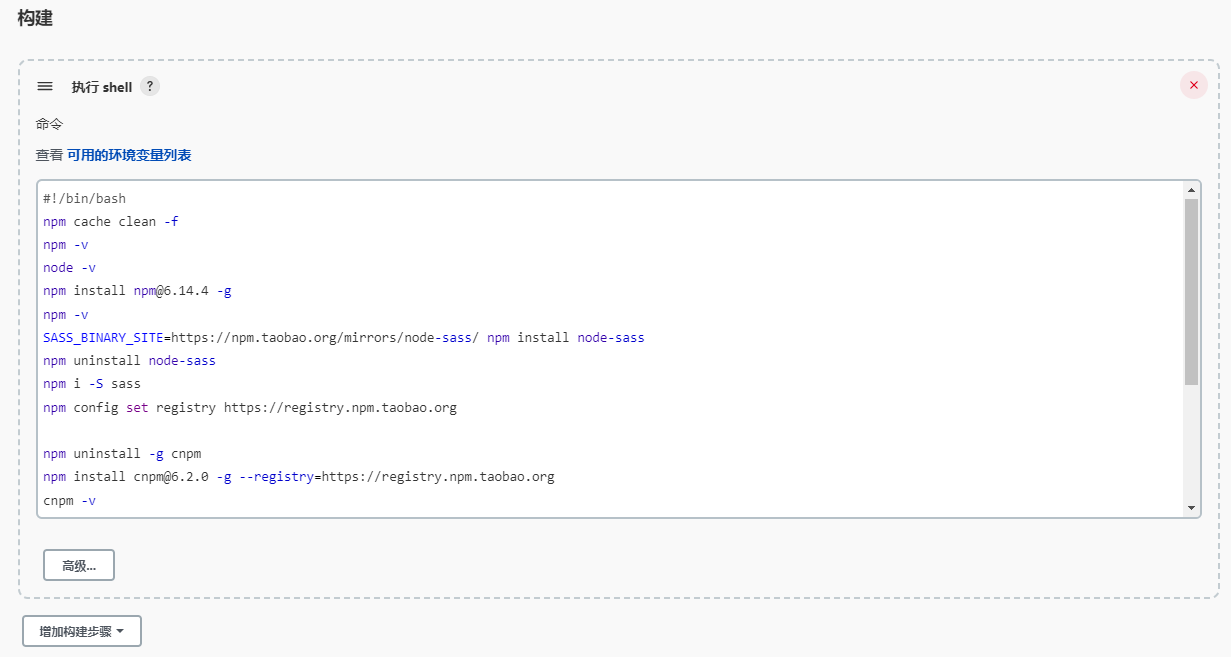
Jenkins部署angular11自动打包
可能年纪大了,对于新东西的学习和接收有点慢,花了差不多一周的时间,终于把jenkins配置好了,可以自动打包,与手动打出来的一样,以后就解放双手了。#!/bin/bashnpm cache clean -fnpm -vnode -vnpm install n…...

【状态管理】zustand 中文文档,它来了!!!
如果有兴趣了解更多用法及 api ,点击此处解锁中文文档 前言 是不是觉得 Redux 很难用?想用 Context 代替,但是你知道吗,Context 也有个很大的缺点: context value发生变化时,所有用到这个context的组件都…...

【时序】特征工程-时间序列特征构造
数据和特征决定了机器学习的上限,而模型和算法只是逼近这个上限而已。由此可见,特征工程在机器学习中占有相当重要的地位。在实际应用当中,可以说特征工程是机器学习成功的关键。 特征工程是什么? 特征工程是利用数据领域的相关知识来创建能够使机器学习算法达到最佳性能的…...
)
【独家】华为OD机试 - 环中最长子串(C 语言解题)
最近更新的博客 华为od 2023 | 什么是华为od,od 薪资待遇,od机试题清单华为OD机试真题大全,用 Python 解华为机试题 | 机试宝典【华为OD机试】全流程解析+经验分享,题型分享,防作弊指南)华为od机试,独家整理 已参加机试人员的实战技巧文章目录 最近更新的博客使用说明本期…...

多模态2025:技术路线“神仙打架”,视频生成冲上云霄
文|魏琳华 编|王一粟 一场大会,聚集了中国多模态大模型的“半壁江山”。 智源大会2025为期两天的论坛中,汇集了学界、创业公司和大厂等三方的热门选手,关于多模态的集中讨论达到了前所未有的热度。其中,…...
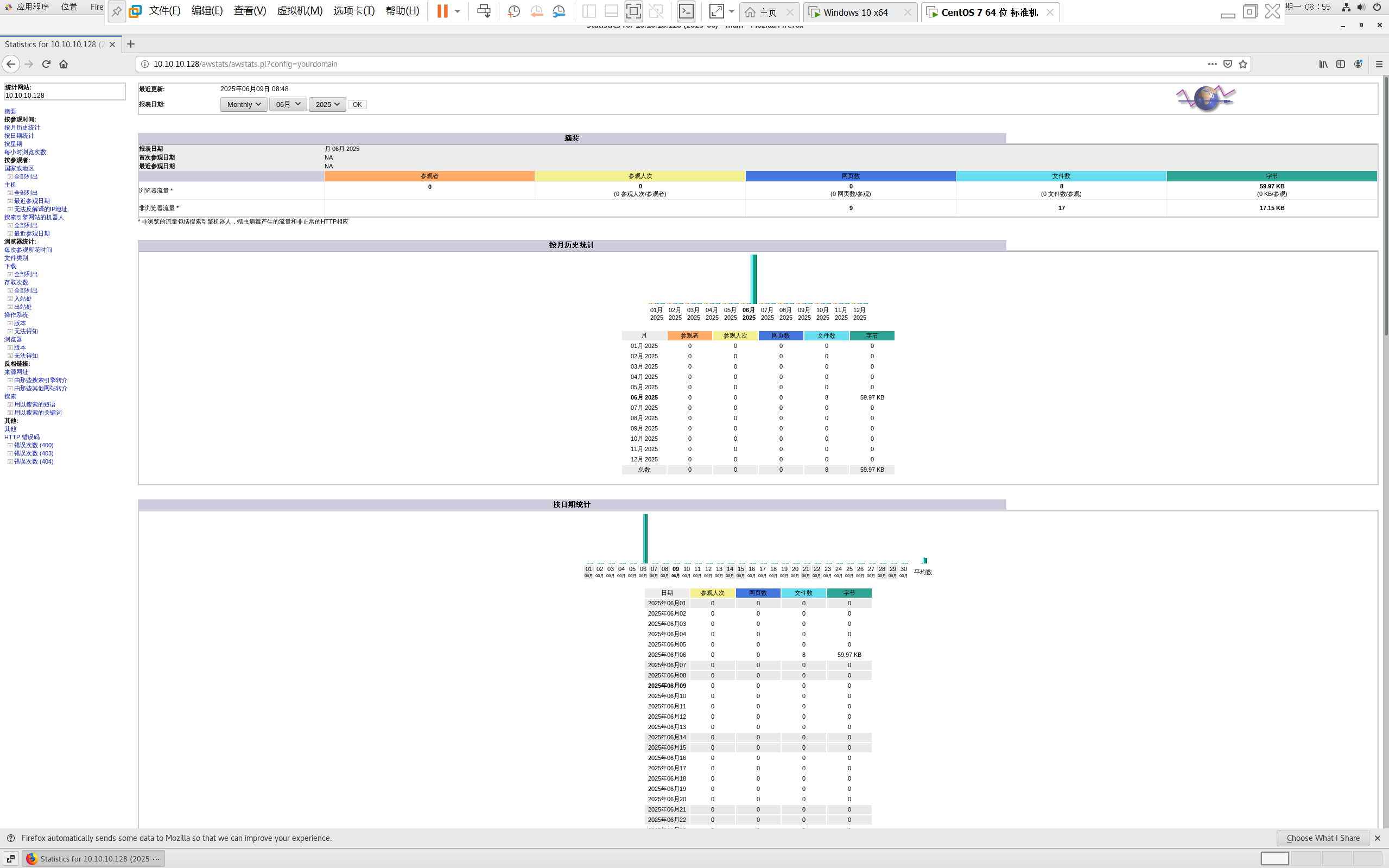
centos 7 部署awstats 网站访问检测
一、基础环境准备(两种安装方式都要做) bash # 安装必要依赖 yum install -y httpd perl mod_perl perl-Time-HiRes perl-DateTime systemctl enable httpd # 设置 Apache 开机自启 systemctl start httpd # 启动 Apache二、安装 AWStats࿰…...

多模态商品数据接口:融合图像、语音与文字的下一代商品详情体验
一、多模态商品数据接口的技术架构 (一)多模态数据融合引擎 跨模态语义对齐 通过Transformer架构实现图像、语音、文字的语义关联。例如,当用户上传一张“蓝色连衣裙”的图片时,接口可自动提取图像中的颜色(RGB值&…...

2021-03-15 iview一些问题
1.iview 在使用tree组件时,发现没有set类的方法,只有get,那么要改变tree值,只能遍历treeData,递归修改treeData的checked,发现无法更改,原因在于check模式下,子元素的勾选状态跟父节…...

Swagger和OpenApi的前世今生
Swagger与OpenAPI的关系演进是API标准化进程中的重要篇章,二者共同塑造了现代RESTful API的开发范式。 本期就扒一扒其技术演进的关键节点与核心逻辑: 🔄 一、起源与初创期:Swagger的诞生(2010-2014) 核心…...
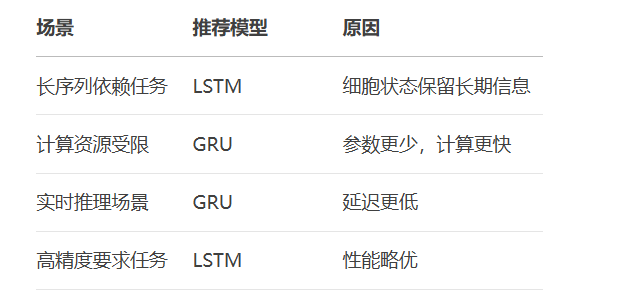
RNN避坑指南:从数学推导到LSTM/GRU工业级部署实战流程
本文较长,建议点赞收藏,以免遗失。更多AI大模型应用开发学习视频及资料,尽在聚客AI学院。 本文全面剖析RNN核心原理,深入讲解梯度消失/爆炸问题,并通过LSTM/GRU结构实现解决方案,提供时间序列预测和文本生成…...

分布式增量爬虫实现方案
之前我们在讨论的是分布式爬虫如何实现增量爬取。增量爬虫的目标是只爬取新产生或发生变化的页面,避免重复抓取,以节省资源和时间。 在分布式环境下,增量爬虫的实现需要考虑多个爬虫节点之间的协调和去重。 另一种思路:将增量判…...
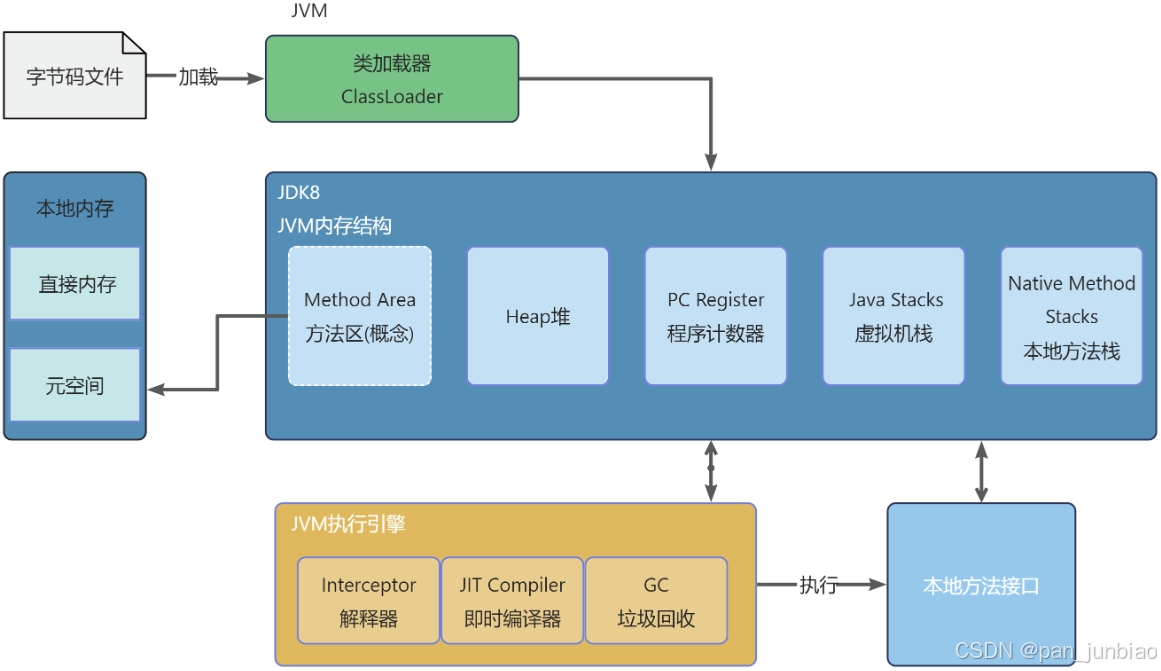
JVM虚拟机:内存结构、垃圾回收、性能优化
1、JVM虚拟机的简介 Java 虚拟机(Java Virtual Machine 简称:JVM)是运行所有 Java 程序的抽象计算机,是 Java 语言的运行环境,实现了 Java 程序的跨平台特性。JVM 屏蔽了与具体操作系统平台相关的信息,使得 Java 程序只需生成在 JVM 上运行的目标代码(字节码),就可以…...

C语言中提供的第三方库之哈希表实现
一. 简介 前面一篇文章简单学习了C语言中第三方库(uthash库)提供对哈希表的操作,文章如下: C语言中提供的第三方库uthash常用接口-CSDN博客 本文简单学习一下第三方库 uthash库对哈希表的操作。 二. uthash库哈希表操作示例 u…...
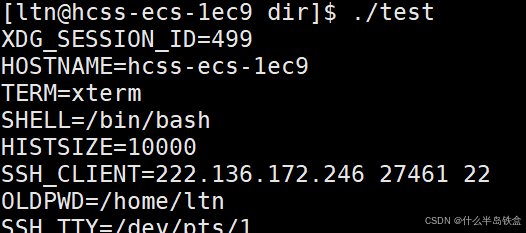
【Linux系统】Linux环境变量:系统配置的隐形指挥官
。# Linux系列 文章目录 前言一、环境变量的概念二、常见的环境变量三、环境变量特点及其相关指令3.1 环境变量的全局性3.2、环境变量的生命周期 四、环境变量的组织方式五、C语言对环境变量的操作5.1 设置环境变量:setenv5.2 删除环境变量:unsetenv5.3 遍历所有环境…...
